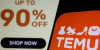Tömören, velősen.
Mi is az a DOSBox?
A DOSBox egy DOS emulátor. Egy virtuális gépet hoz létre, amin régi játékokat futtathatsz. Előnye, hogy sokkal több játék fut rajta, mint Windowson, és van hang is. Hátránya, hogy néha lassú, és be kell állítani. Ehhez nyújtok most segítséget, pár perc alatt nekikezdhetsz a játékhoz.
Hogyan telepítsem? Lépésről lépésre...
Windows alatt
1. Töltsd le! A sourceforge.net-en megtalálható. Itt egy gyors link: [link]
2. Telepíts. Mindegy hova, csak menjen fel.
Linux alatt
Igen, a program Linux alatt is elérhető!
- Debian, Ubuntu rendszerben rögtön elérhető, csak kapcsold be a megfelelő csomagkönyvtárakat (universe, multiverse). Internet elérés mellett írd be: apt-get install dosbox
- RPM alapú Linuxok esetén nézz körül a telepítőben, és az rpmfind.net-en: [link]. Ennek megfelelően telepíts.
- Ezek után például terminálablakból, a ''dosbox'' parancs beírásával indíthatod.
- A program magától nem hoz létre dosbox.conf fájlt. Hogy készítsen egyet, indítsd el, és írd be: config -writeconf dosbox.conf. A home könyvtáradban jelenik meg, és automatikusan ez lesz használva.
Beállítás
1. Hozz létre egy mappát, ahova a játékaid kerülnek. Lehet például: C:\DOS (Linux alatt /home/felhasználónév/dos). Ha lehet, ne legyen benne szóköz. Pakolj bele valami régi kedvencet.
2. Szerkeszd a dosbox.conf-ot. Ez tárolja a program beállításait. Windows alatt a Start menüből elérhető, amúgy a program telepítési könyvtárában van.
Írd a végére: mount c c:\dos. Értelemszerűen a könyvtár nevét cseréld le a megfelelőre. (Linux alatt mount c /home/felhasználónév/dos)
Írd még a végére, egy új sorba: c:
Ezzel elkerülöd, hogy minden alkalommal be kelljen írnod ezt a két parancsot, ráadásul nem biztos, hogy a programban tudsz majd kettőspontot írni.
3. Mehet! Ennyi volt, indulhat a program. Innentől minden a megszokottak szerint megy, ''cd játék'' és ''játék.exe''. Ismerős.
További tudnivalók - segítség!
Még ezt olvasd el! (VladimirR technikai kiegészítése. Köszönjük!)
- Az emulált gép sebességét a ctrl-F11 és ctrl-F12 billentyűkombinációkkal állíthatod. A túl sok és a túl kevés is rossz, kísérletezz. Nyomj egy ctrl-alt-del-t (Linuxban ctrl-esc), és a Feladatkezelőben figyeld, mennyi processzort eszik. 100% fölé értelemszerűen nem viheted.
- A ctrl-F7 és ctrl-F8 segítségével a frameskip értékét állíthatod be, azaz hogy minden 11 képkockából hányat ne rajzoljon ki a gép. Ezzel tovább gyorsítható a futás.
- Teljes képernyő: alt-enter
- Az ablak ''megeszi'' az egérkurzort, ha belekattintasz. Hogy visszakapd: ctrl-F10
- Kettőspont: shift-É; Tilde (~): shift-0; Backslash (\): í.
Ha esetleg igazi magyar billentyűzetkiosztást akarsz, használd a keyb.com programot: [link]
Röviden ennyi. Már lehet is menni játszani. Hogy mit?
Linkek
DOSBox oldal: [link]
RPMFind: [link]
Szerk.: Ha esetleg problémád akadna egy játékkal, nézd meg a játékadatbázist: [link]
Játékokhoz:
Retrogames, magyar abandonware oldal: [link]
Egy külföldi oldal: [link]
Google: [link]
További kiegésztés: több mai játékhoz készítettek futtatókörnyezetet. Régi kalandjátékokhoz használható a ScummVM ([link]), ez egy átfogó projekt. Néhol találni egyénieket is, például a Little Big Adventure-hez is készült Windowsos változat.
DOSBox röviden, Windows és Linux alatt
- Írta: 3psilon
Percről percre
it A hangközpontú AirChat célja, hogy lenyomja az X-et és a Meta Threadset – a hasonló próbálkozások alapján azonban elég kevése az esélye erre.
ph Megnéztük mire képes a Sony alapvetően játékosoknak szánt, 27 hüvelykes monitora, az Inzone M3.
it A Temu is szigorúbb online tartalmi szabályozásokkal néz szembe az EU-ban, akárcsak a Shein – ugyanis rohamosan emelkedik a népszerűségük errefelé.
Biztosan lesz itthon Google Pixel 9, azt is tudjuk, hogy hol lehet majd megvenni
ma Az áprilisi tréfák ideje lejárt, ahogy az innen-onnan beszerezhető Pixeleké is. Ősztől indul a hivatalos magyarországi forgalmazása a Google telefonjának.
A Baseus legfrissebb Type-C dokkolója nem csupán sokrétű, de helytakarékos is
ph A három 4K-s monitorral elboldoguló, 11 portos megoldáson van képernyőzároló gomb is.
Két új Motorola fülhallgató is készült a három Edge 50 mellé
ma A Motorla Moto Buds és Moto Buds+ is elérhető lesz Magyarországon.
Üzleti besorolású, 2,5 hüvelykes SSD a Yansentől
ph Az újdonságot járművek kamerarendszerei mellé szánták, de a rendfenntartó erők is a potenciális ügyfelek közt vannak.
Ismét a Samsung a mobiltelefonok királya
ma Óvatos erősödésben van a mobilpiac, az Apple viszont új készülékek nélkül visszaesett.
Megérkezett Európába a Nubia Z60 Ultra Photographer Edition
ma Elindult a Nubia fotós csúcsmobiljának nemzetközi értékesítése, egyedi hátlappal is beszerezhető a Z60 Ultra.
Speciális Gauid 3-akat kap Kína
ph A korlátozott fogyasztású modellek elvileg exportálhatók lesznek a keleti országba.